[视频]如何利用ps制作漫画人物
关于死人经如何利用ps制作漫画人物,期待您的经验分享,当代劳模,所有人都应该向你学习
!
 tzyzxxdjzx 2017-09-28 12:04:59 1390人看过 分享经验到微博
tzyzxxdjzx 2017-09-28 12:04:59 1390人看过 分享经验到微博更新:2024-03-03 05:17:49优秀经验
来自珍爱网https://www.zhenai.com/的优秀用户tzyzxxdjzx,于2017-09-28在生活百科知识平台总结分享了一篇关于“如何利用ps制作漫画人物故乡”的经验,非常感谢tzyzxxdjzx的辛苦付出,他总结的解决技巧方法及常用办法如下:
 [图]2/7
[图]2/7 [图]3/7
[图]3/7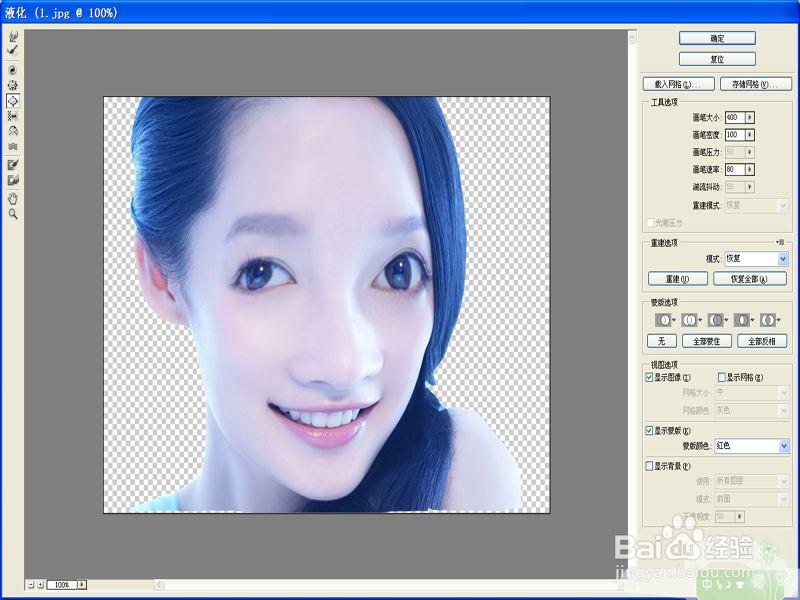 [图]4/7
[图]4/7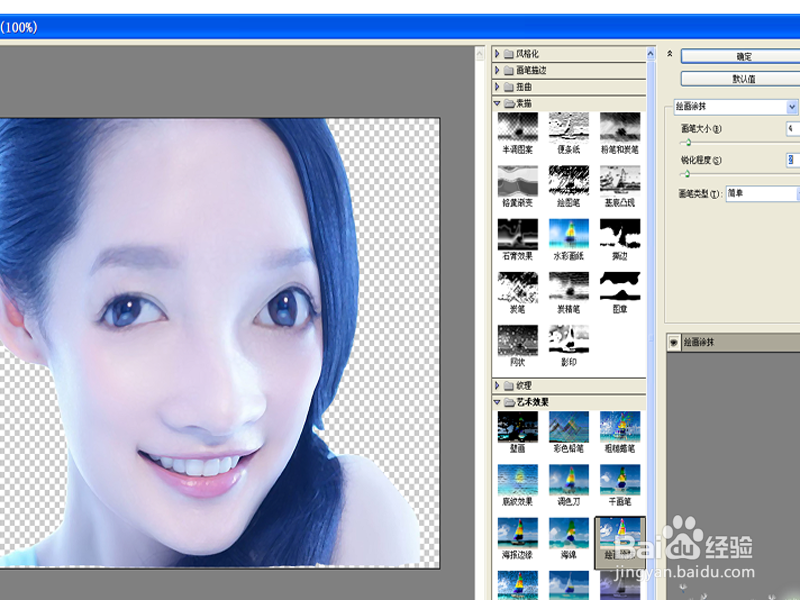 [图]5/7
[图]5/7 [图]6/7
[图]6/7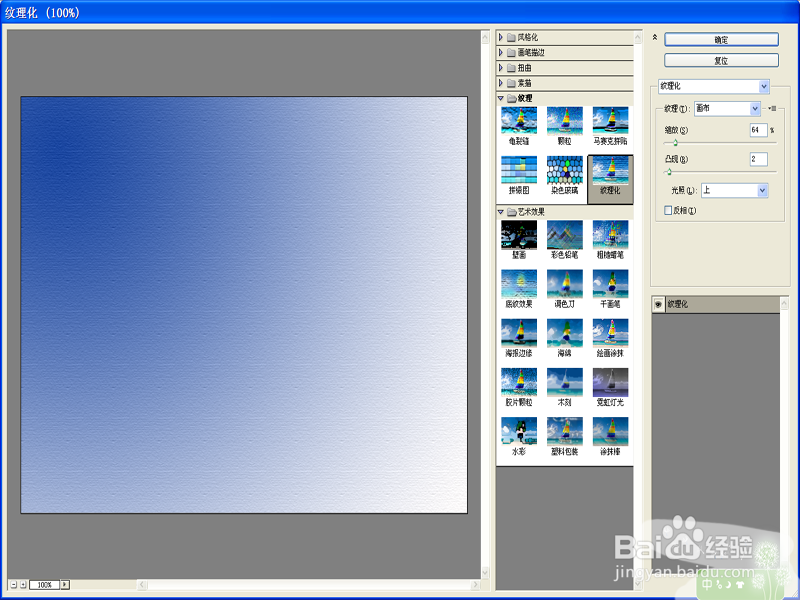 [图]7/7
[图]7/7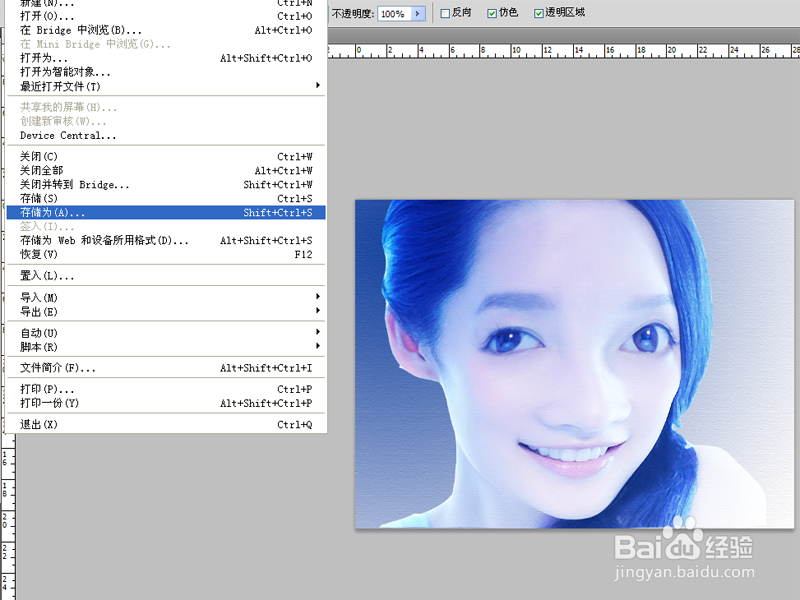 [图]
[图]
利用ps制作人物漫画效果,主要利用了滤镜功能,现在就分享操作步骤和截图,本经验仅供参考使用。
工具/原料
Photoshop cs5方法/步骤
1/7分步阅读首先启动Photoshop cs5,执行文件-打开命令,打开一副人物照片。
 [图]2/7
[图]2/7选择磁性套索工具将人物抠出,执行ctrl+j组合键复制一层得到图层1,隐藏背景图层。
 [图]3/7
[图]3/7执行滤镜-液化命令,在弹出的对话框中设置画笔大小为400,在人物面部上进行调整。
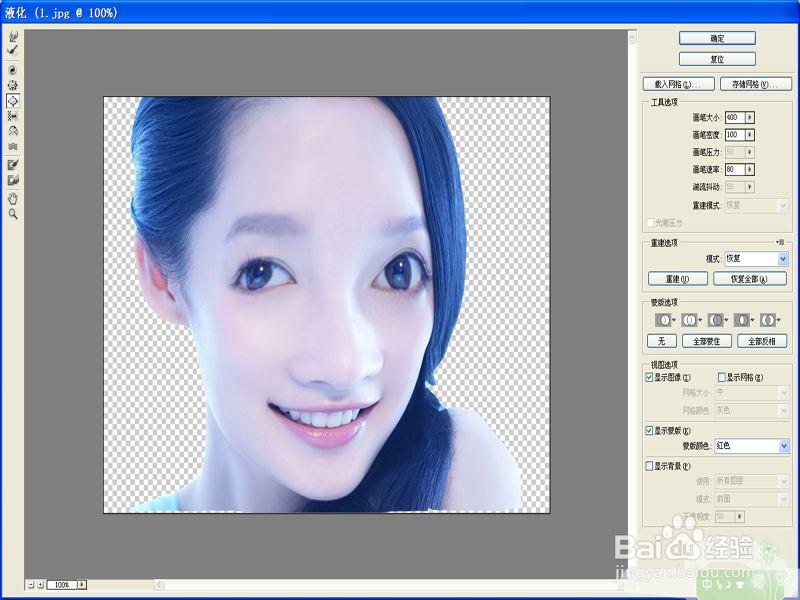 [图]4/7
[图]4/7执行ctrl+j组合键再次复制一层得到图层1副本,执行滤镜-滤镜库-绘画涂抹命令,设置画笔大小为4,锐化程度为2.
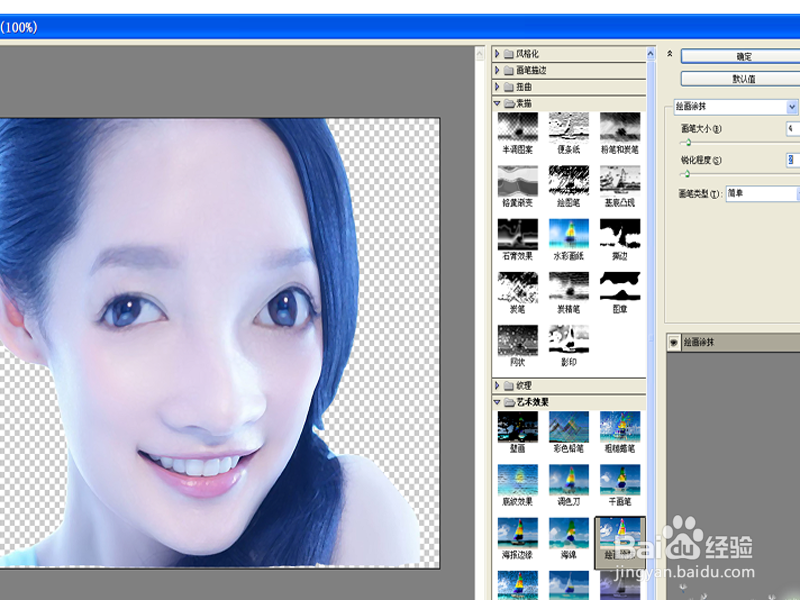 [图]5/7
[图]5/7新建图层2选择渐变工具,绘制一个蓝到白的径向渐变,修改图层混合模式为叠加。
 [图]6/7
[图]6/7执行滤镜-滤镜库-纹理命令,设置缩放为64,凸显为2,点击确定按钮。
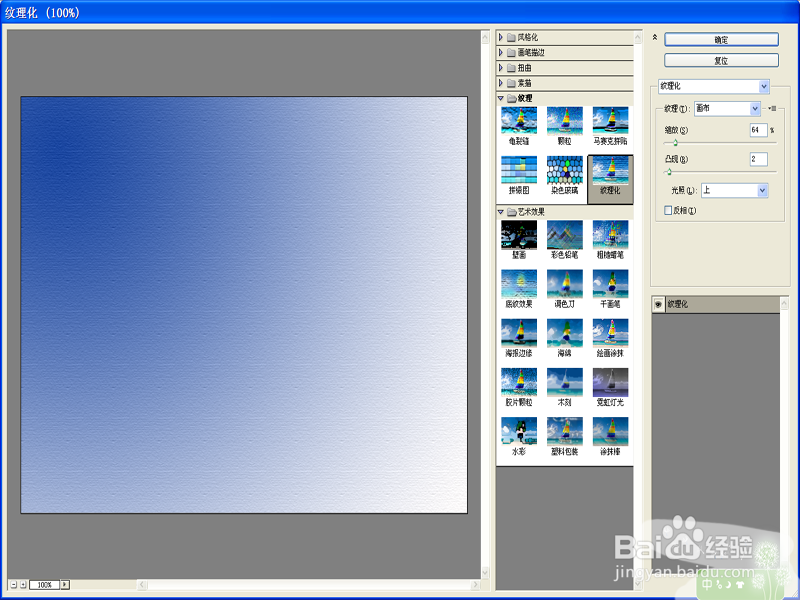 [图]7/7
[图]7/7这样漫画效果就制作完成了,执行文件-存储为命令,将文件进行保存即可
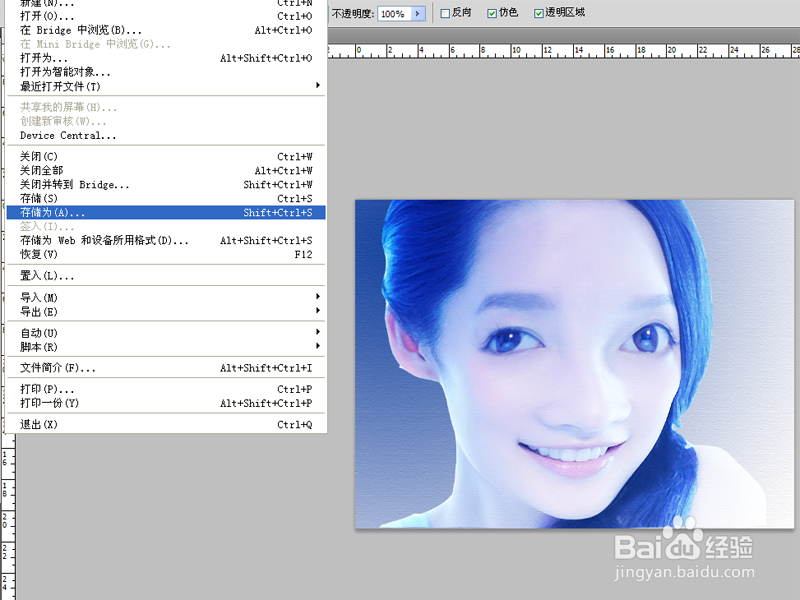 [图]
[图]编辑于2017-09-28,内容仅供参考并受版权保护
经验备注
我发现了这篇经验很有用:你也认同《如何利用ps制作漫画人物》的经验分享有价值,就请和朋友们一起分享吧。另外,如何利用ps制作漫画人物的经验内容仅供参考,如果您需解决具体问题(尤其法律、医学等领域),建议您详细咨询相关领域专业人士。经验知识实用生活指南-解决你所有的生活难题!未经许可,谢绝转载。本文网址:https://www.5058.cn/article/fdbd4277ae9ce1b89e3f4893.html
游戏/数码经验推荐
- Q北京园博园一日游攻略
- Q哪个怎么在起点读书填写收货地址
- Q寻找如何在新氧极速版查看平台创作规则
- Q原创如何修改工银e生活的登录密码
- Q这些微信朋友圈如何设置指定好友不能评论或...
- Q说明懒人驾考APP如何注销账号
- Q学习郁书坊APP如何注销账号
- Q假如怎么在美柚设置图片水印格式
- Q用什么怎么在可遇开启站外新消息提醒
- Q那样Windows10的夜间模式设置
- Q那些知识脱口秀APP如何修改手机号
- Q如果如何在玩物得志软件填写收货地址
- Q说明如何在优衣库软件填写收货地址
- Q每日一问如何调整iPhone中的录制视频的清晰度
- Q那样怎么查看平安口袋银行APP个人信息保护...
- Q你知道怎么在学习通APP开启微信通知
- Q你知道怎么在知心恋人APP设置隐身模式
- Q是什么在电脑中如何查看本机的Ip地址
- Q什么情况亲宝宝APP如何注销账号
- Q[视频]求推荐CAD怎么调整线条线宽
- Q如何查看现在景区的人多不多?
- Q[视频]微信号怎么隐藏不让任何人看到
- Q[视频]有多少我的世界黑曜石怎么获得
已有 24184 位经验达人注册
已帮助 98883 人解决了问题

